
Ikke lenge siden la Kaspersky ut en ny nettleser tilgjengelig for Windows Phone og iOS som ble forventet å være lovende. Hva gjør det annerledes enn de andre nettleserne? Vel, Kaspersky Safe Browser, i tillegg til å levere de vanlige navigasjonsverktøyene, beskytter dataene dine online ved å blokkere skadelige og phishing-nettsteder. Appen kan også konfigureres til å blokkere bestemte kategorier av uønsket innhold og gir forskjellige verktøy for å forbedre din online opplevelse. I denne artikkelen vil vi presentere noen av de mest interessante funksjonene i denne nettleseren. La oss gå:
Slik laster du ned og installerer Kaspersky Safe Browser
Som alle andre apper, kan du finne Kaspersky Safe Browser i butikken . Klikk på Installer for å få denne appen gratis.
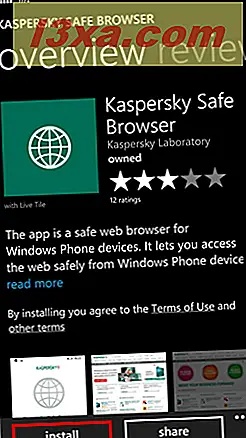
Deretter åpner du appen som finnes i Applisten .
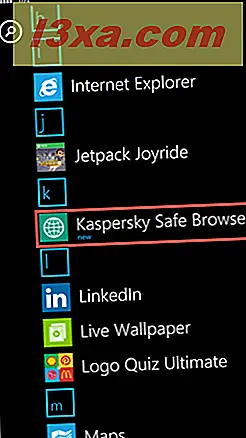
Nå, enig med vilkårene i bruker lisensen for å fortsette.
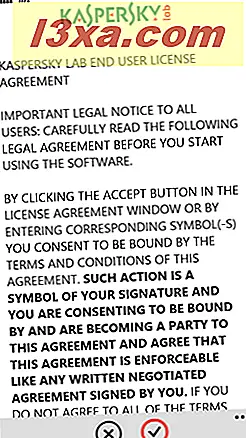
Nå er du klar til å bruke Kaspersky Safe Browser . Test denne nettleseren og dens funksjoner som presenteres nedenfor:
1. Beskytt din smarttelefon mot skadelige og phishing-nettsteder
Den viktigste funksjonen i denne nettleseren er beskyttelsen mot skadelige og phishing-nettsteder. På denne måten blir dine data og personlige opplysninger alltid beskyttet. Som standard er dette alternativet alltid aktivert for alle typer brukere.
For bedriftskunder er det en spesiell funksjon som kobler Windows Phone til bedriftsadministrasjonsserveren. Deretter konfigurerer systemadministratoren appen i henhold til selskapets sikkerhetskrav. På denne måten vil dine personlige og bedriftsdata bli beskyttet mot online svindel. Denne funksjonen gir den tryggeste onlineopplevelsen på mobilenheten din.
Først trykker du på Mer- knappen plassert nederst til høyre på skjermen.
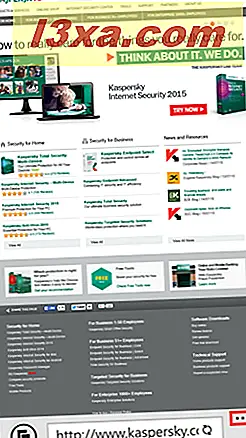
Deretter velger du Synkronisering fra pop-menyen.
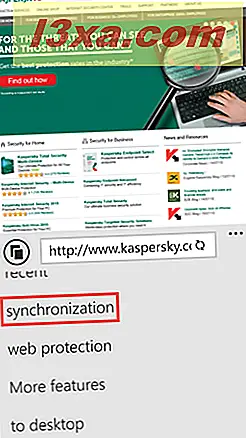
Deretter må du kontakte administratoren for å motta lisensinformasjonen og aktivere synkronisering med Administrasjonsserveren.
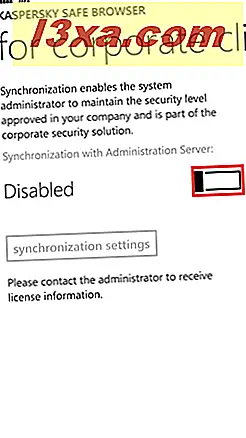
Deretter klikker du på Tilkoblingsinnstillinger .
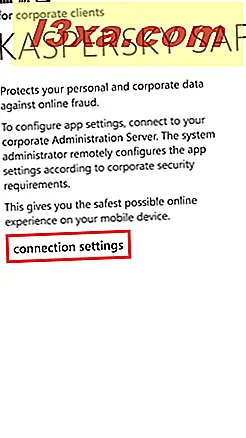
Skriv inn informasjonen som er mottatt fra systemadministratoren din, og trykk på Synkroniser .
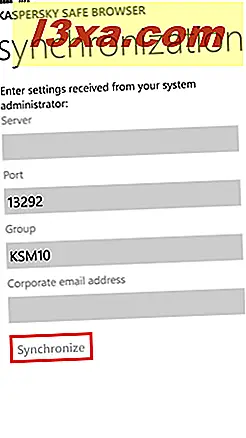
2. Blokker nettsteder som inneholder uønsket innhold
Denne funksjonen fungerer som et filter, som kontrollerer nettstedene og bestemmer om de skal åpnes eller ikke, basert på dine valg. Dette kan være svært nyttig hvis et barn bruker telefonen eller du ikke vil se en bestemt type innhold på Windows Phone.
For å aktivere og konfigurere denne funksjonen, trykk på Mer- knappen, plassert ved siden av søkefeltet.
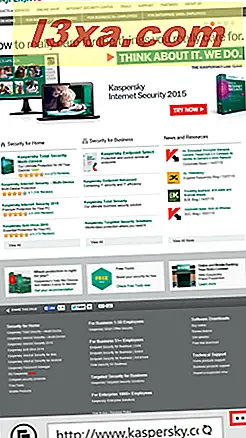
Dette vil føre til at en lokalmeny åpnes. Bla gjennom alternativene og trykk på Web-beskyttelse .
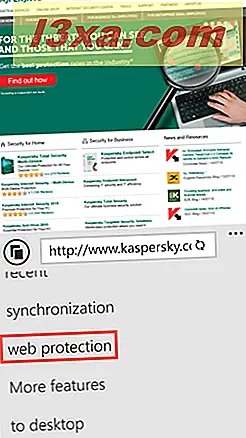
Nå kan du aktivere eller deaktivere denne funksjonen avhengig av dine preferanser. Når webbeskyttelse er aktivert, vil du få en ny knapp for: Kategorier av nettsteder . Trykk på denne knappen for å blokkere bestemte typer nettsteder.
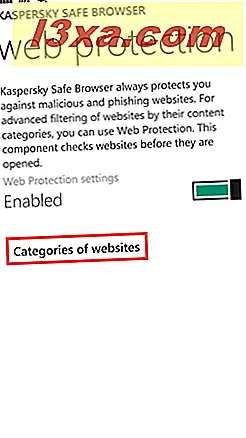
Velg deretter fra listen presentert innholdet du ikke vil se på Windows Phone. Disse kategoriene inkluderer voksen innhold, programvare, lyd, video, alkohol, tobakk, narkotika, vold, våndskap, våpen, gambling, lotterier, konkurranser, Internett-kommunikasjonsmedier, elektronisk handel, rekruttering, HTTP-spørring omdirigering, dataspill, religioner, religiøse foreninger og nyhetsmedier.
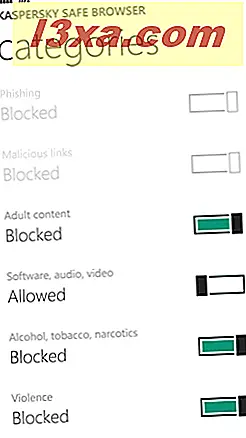
Øverst på listen ser du at phishing og ondsinnede lenker alltid er blokkert.
Nå, når du åpner en nettside hvis innhold du valgte å blokkere, vil nettleseren varsle deg om dette.
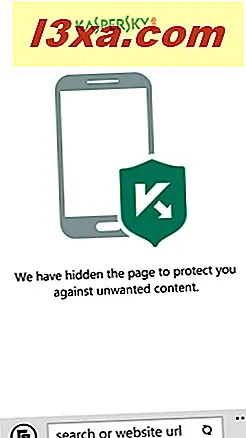
3. Angi standard søkemotor
Kaspersky Safe Browser har en annen nyttig funksjon som lar deg sette standard søkemotor. For å endre standard søkemotor, trykk Mer- knappen plassert ved siden av søkefeltet.
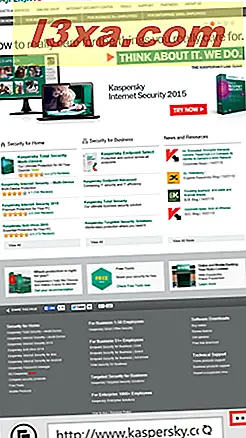
Deretter trykker du på Innstillinger .
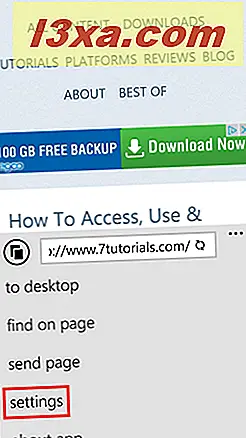
Nå trykker du på Standard søkemotor og velger en motor fra listen. Listen inneholder 4 av de mest brukte søkemotorene: Google, Yandex, Yahoo! og Bing.
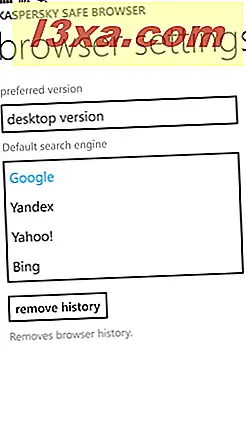
4. Pin nettsider til startskjermbildet
Hvis du besøker et nettsted ganske ofte, lar Kaspersky Safe Browser deg opprette en flis på den på startskjermbildet for rask tilgang.
Gå først til siden du vil lage flisen til, og trykk på knappen Mer .
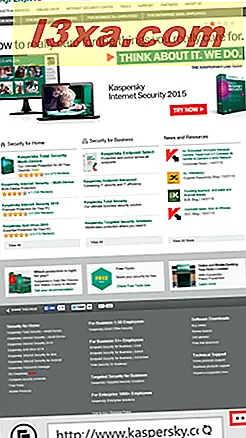
Deretter klikker du på Til skrivebord .
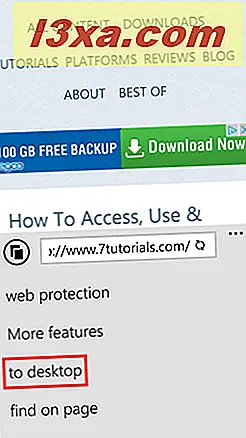
En flis vil bli opprettet på Start- skjermen. Legg merke til at flisene kan tilpasses.
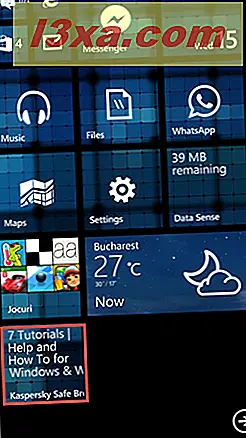
5. Bruk de forenklede navigasjonsverktøyene
I tillegg til de funksjonene vi nettopp har diskutert, får du også navigasjonsverktøy som er avgjørende for en hyggelig brukeropplevelse.
Du kan enkelt navigere gjennom forskjellige faner, trykke på knappen som er plassert nederst til venstre på skjermen, som lett viser antall åpnede faner. Ved å trykke på knappen åpnes en liste som inneholder de aktive sidene. Du kan når som helst bytte til noen av dem, legge til andre sider eller fjerne eksisterende.
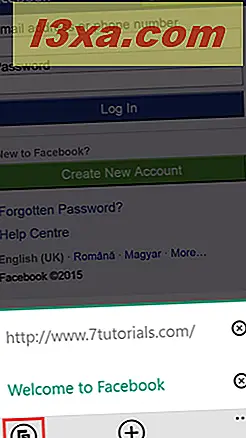
Som enhver annen nettleser, kan Kaspersky Safe Browser du gruppere favorittsidene dine, for raskere tilgang. Finn siden du vil legge til et bokmerke for, og trykk Legg til i favoritter i Mer- menyen.
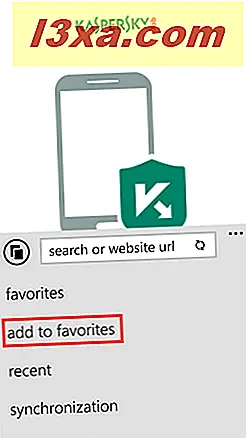
Du kan vise og få tilgang til alle favorittsidene dine, i samme meny, ved å trykke på Favoritter .
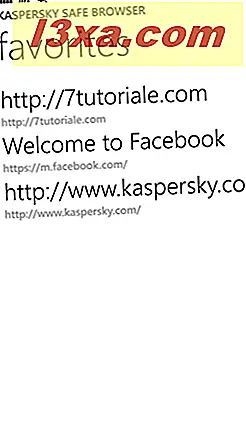
Du kan også besøke de siste sidene dine, finne på side visse deler av teksten eller dele koblinger ved hjelp av alternativet send side .
Konklusjon
Som du kan se, gir Kaspersky Safe Browser en hyggelig brukeropplevelse ved hjelp av de forenklede navigeringsverktøyene, mens du er beskyttet mot nettsvindel eller ondsinnede nettsteder. Vi tror at denne nettleseren tilbyr den mest sikre onlineopplevelsen på en mobilenhet. Hvis du har spørsmål angående denne appen, ikke nøl med å dele dem med oss i kommentarene nedenfor.



